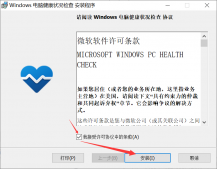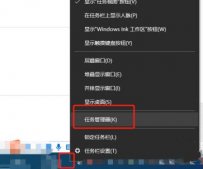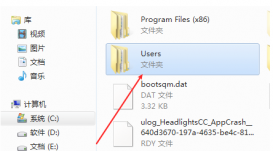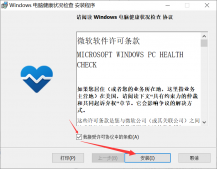在使用windows10系统过程中,发现按下windows+i打开windows设置点击--- 更新与安全后,页面总会卡主而且过一会就直接闪退。这是怎么回事呢?其实,该问题问题一般是设置出错导致的,用户们可以回想下之前动过系统的什么设置,将其复原查看那是否恢复正常,若问题依旧则可按下面方法进行操作。
win10系列软件最新版本下载
Win10系统正式版3642.58MB下载微软Win10升级助手18.74MB下载
推荐:win10系统下载中文
步骤如下:
1、在键盘上按下 Windows + R 组合键打开运行框,在框中键入services.msc 点击确定 打开服务;
2、在服务界面按下在英文字母输入法的前提下,按下O,可快速找到 o开头的服务,然后我们找到Update Orchestrator Service 服务;
3、双击打开Update Orchestrator Service,将其启动方式 下拉菜单中选择 自动,接着依次点击 应用 -- 启动 -- 确定即可!
4、修改完成后重新打开设置 -- 更新和安全即可正常打开!
windows10更新与安全卡住无法打开问题的解决方法就为大家介绍到这里了。如果你也遇到同样情况的话,可以按照小编的方法进行解决!